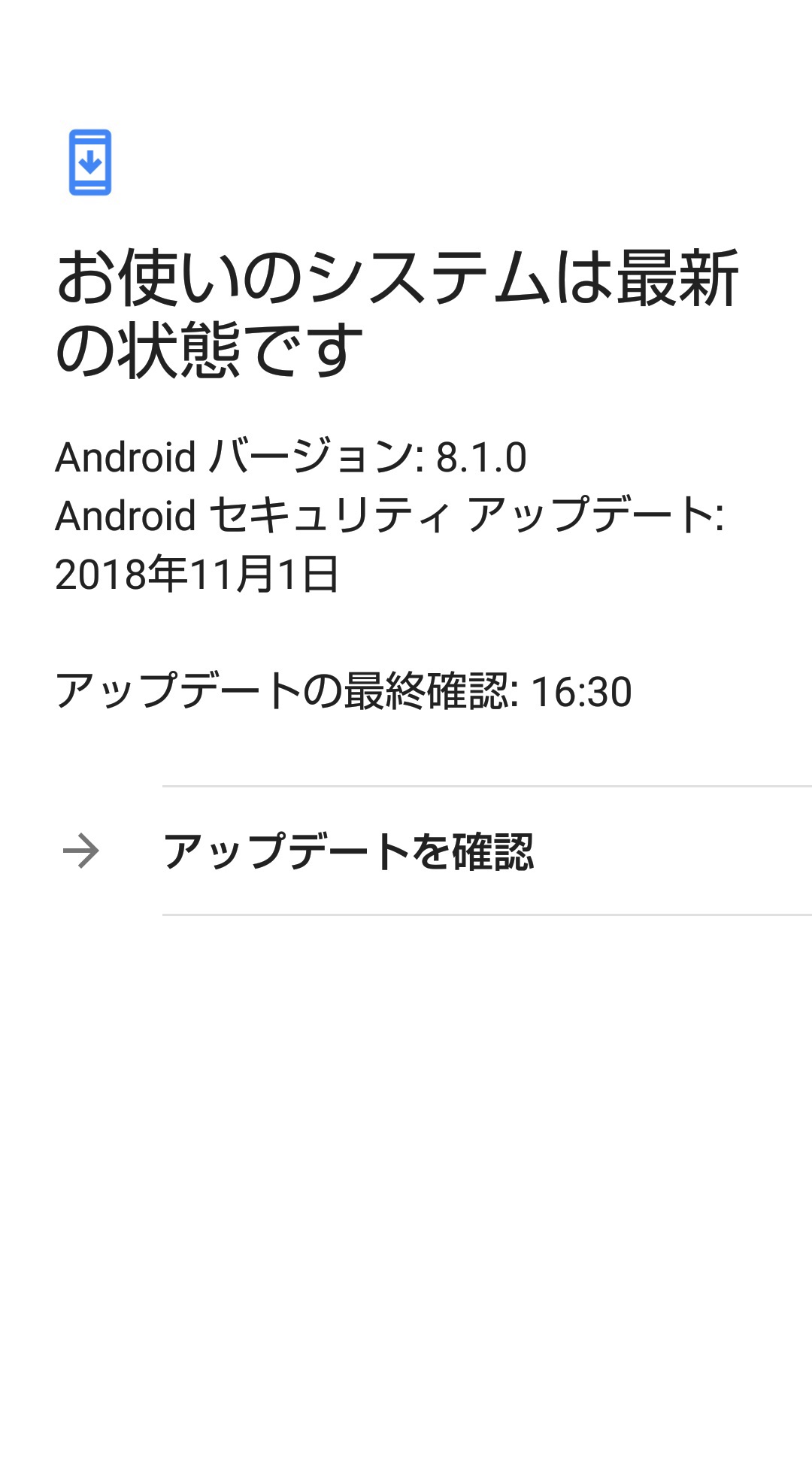【Twitter】外国語ツイートも読める!Twitter翻訳機能の使い方を解説
Contents[OPEN]
【Twitter】翻訳機能を実際に使ってみよう
Twitterの表示言語の設定ができ翻訳機能を使う準備が整ったので、実際に外国語で投稿されているツイートを翻訳してみたいと思います。
すでに紹介しましたが、Twitterは47の言語に対応しているので、対応する言語であればどのツイートでも翻訳できます。ここでは英語のツイートをピックアップして翻訳機能を試してみます。
「ツイートを翻訳」を押すだけ
ブラウザ版Twitterの検索タブで、知っている有名人などの名前を入力しアカウントを見つけましょう。アカウントを見つけたら翻訳してみたいコメントを探し、タップします。
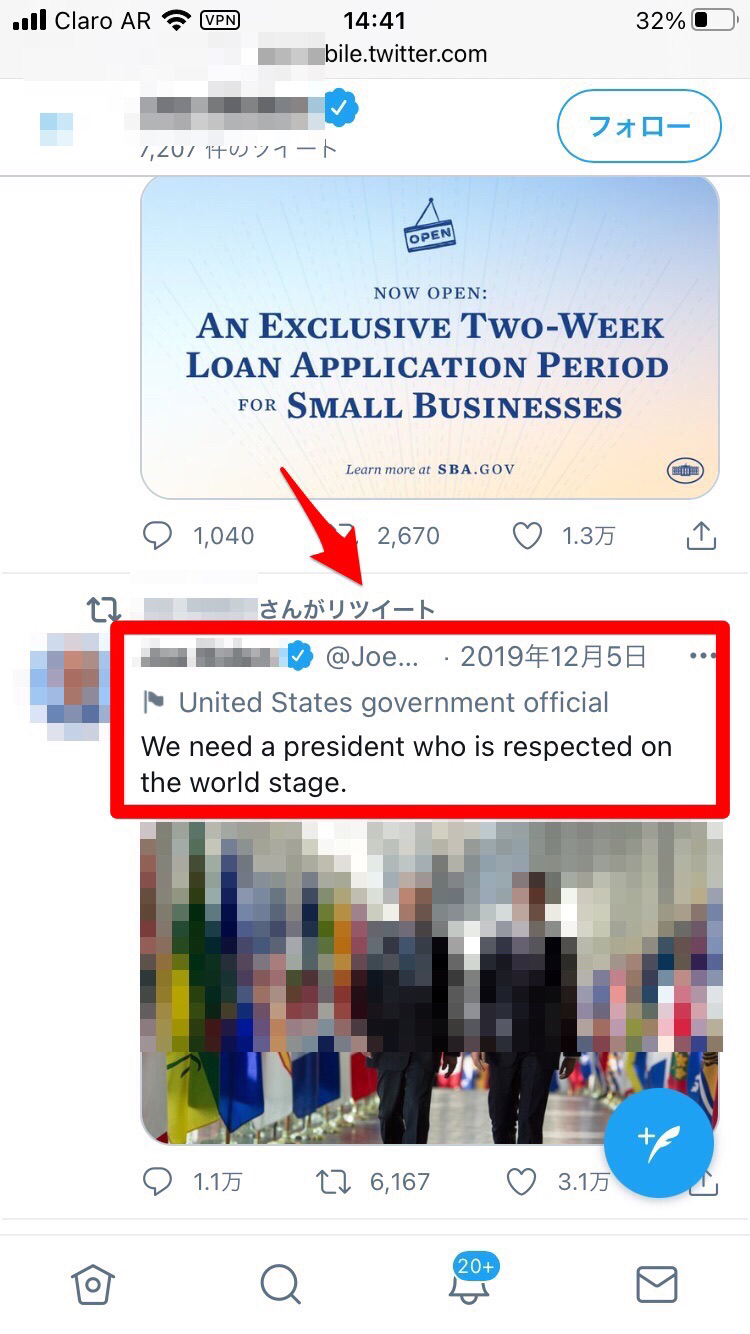
選択したツイートが表示されます。表示されている原文ツイートの下に「ツイートを翻訳」と水色で表示されているので、タップしましょう。
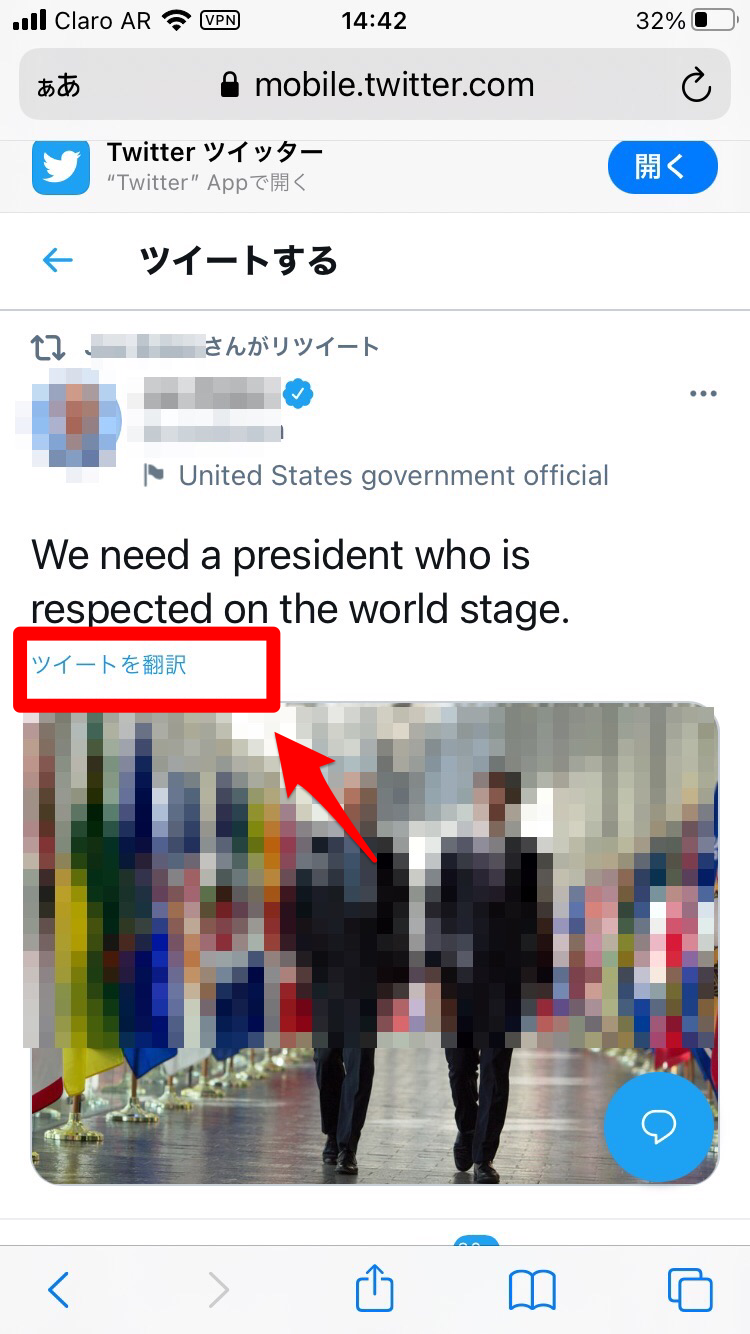
英語で投稿されたツイートが日本語に翻訳されました。
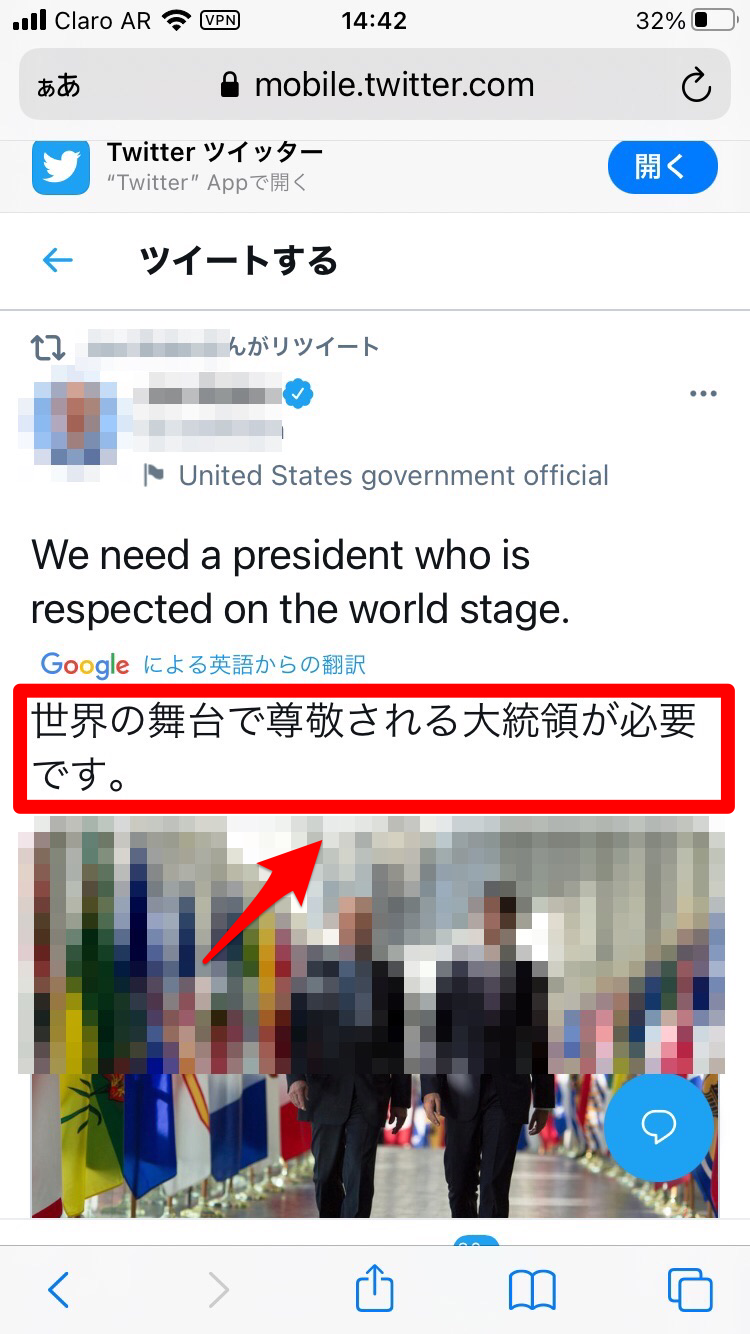
注意!翻訳が表示できない場合もある
対応する47言語の1つであればどんなツイートでも翻訳できるのがTwitterの翻訳機能の強みです。しかし「ツイートを翻訳」を押しても翻訳できない場合もあるようです。
いかなる状況でも確実に翻訳をしてくれるわけではないことを覚えておきましょう。
【Twitter】翻訳できない・おかしいときの対処方法
基本的にTwitterの翻訳機能を使えば、外国語のツイートを母国語に翻訳できますが、場合によっては上手くできない場合もあります。
そこで、ここからは、翻訳できない場合に行える3つの対処法を紹介します。
Twitterアプリのバージョン確認・バージョンアップ
最初に紹介する対処法は、Twitterアプリを最新の状態にすることです。ブラウザ版Twitterでは問題なく翻訳が行えるのに、Twitterアプリでツイートを翻訳しようとしてもできない場合は、Twitterアプリに問題があると思って間違いありません。
ほとんどの場合、その原因はアプリが最新でないことです。最新のアプリへアップデートする最も簡単な方法は、Twitterアプリをアンインストールして、その後再インストールすることです。再インストールされるTwitterアプリは常に最新のものです。
スマホのバージョン確認・バージョンアップ
Twitterの翻訳機能がスムーズに使えない場合に考えられる原因には、スマホのOSが古く最新のTwitterアプリに対応できていないことも挙げられます。Twitterに翻訳機能が追加されたのは2015年1月です。
そのため、2015年1月より前にリリースされたOSを搭載したスマホでは利用できないかもしれません。iPhoneもAndroidスマホも定期的にOSのアップデートを配信しているので、自分の端末が対応しているならぜひ行いましょう。
iPhoneでアップデートやバージョンアップを確認する方法を説明します。
「設定」アプリを開き、表示されているメニューの中から「一般」を選びましょう。
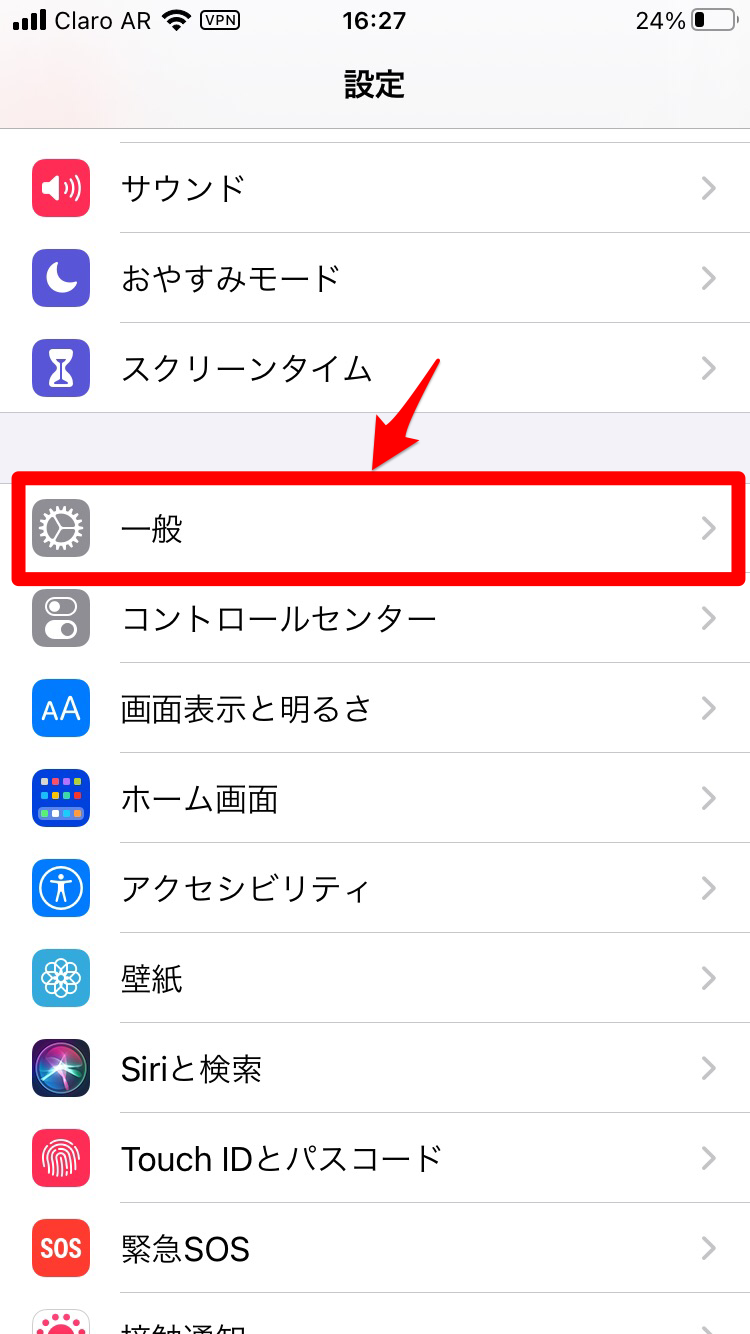
iPhoneの一般的な設定を行う画面が表示されます。項目の中に「ソフトウェア・アップデート」があるので、選択しましょう。
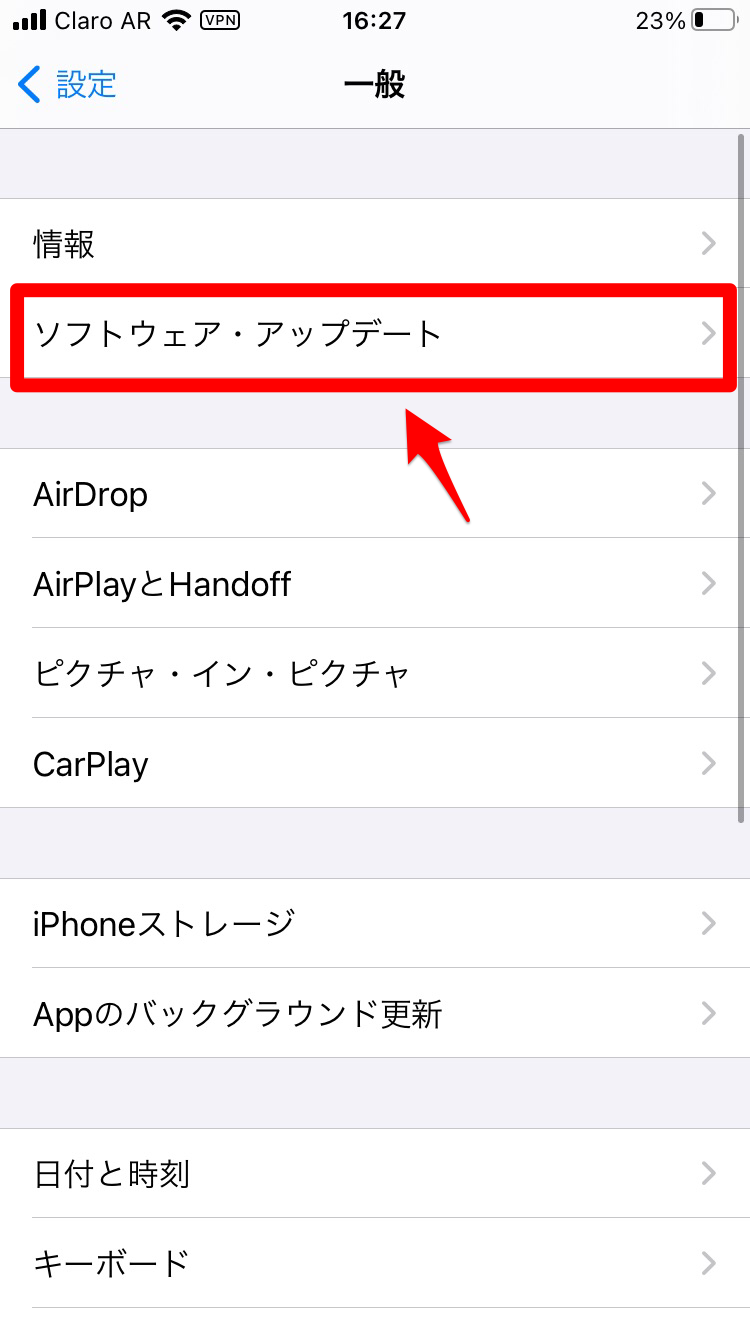
iOSのアップデートなどがあれば、ここに表示されるのでインストールしましょう。
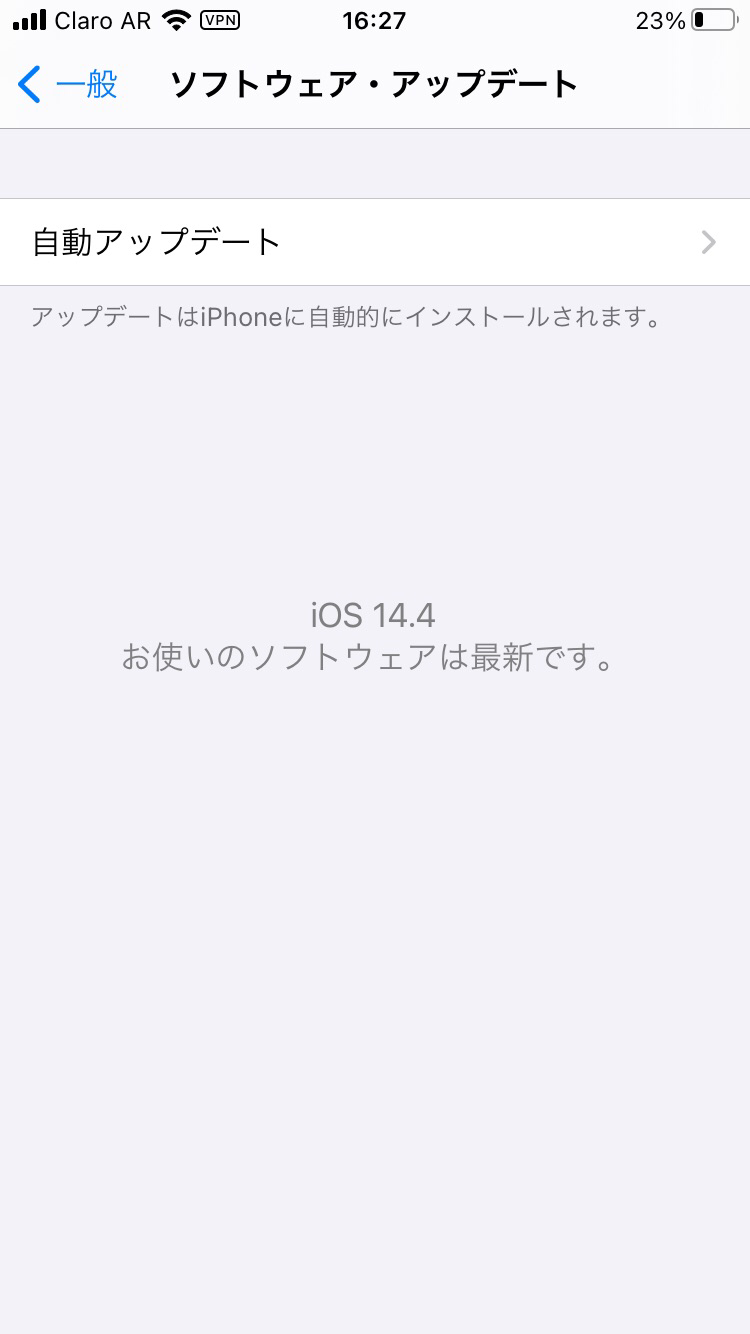
次に、Androidスマホでアップデートを確認する方法について説明します。
「設定」アプリを開き、表示されているメニューの中から「システム」を選びましょう。
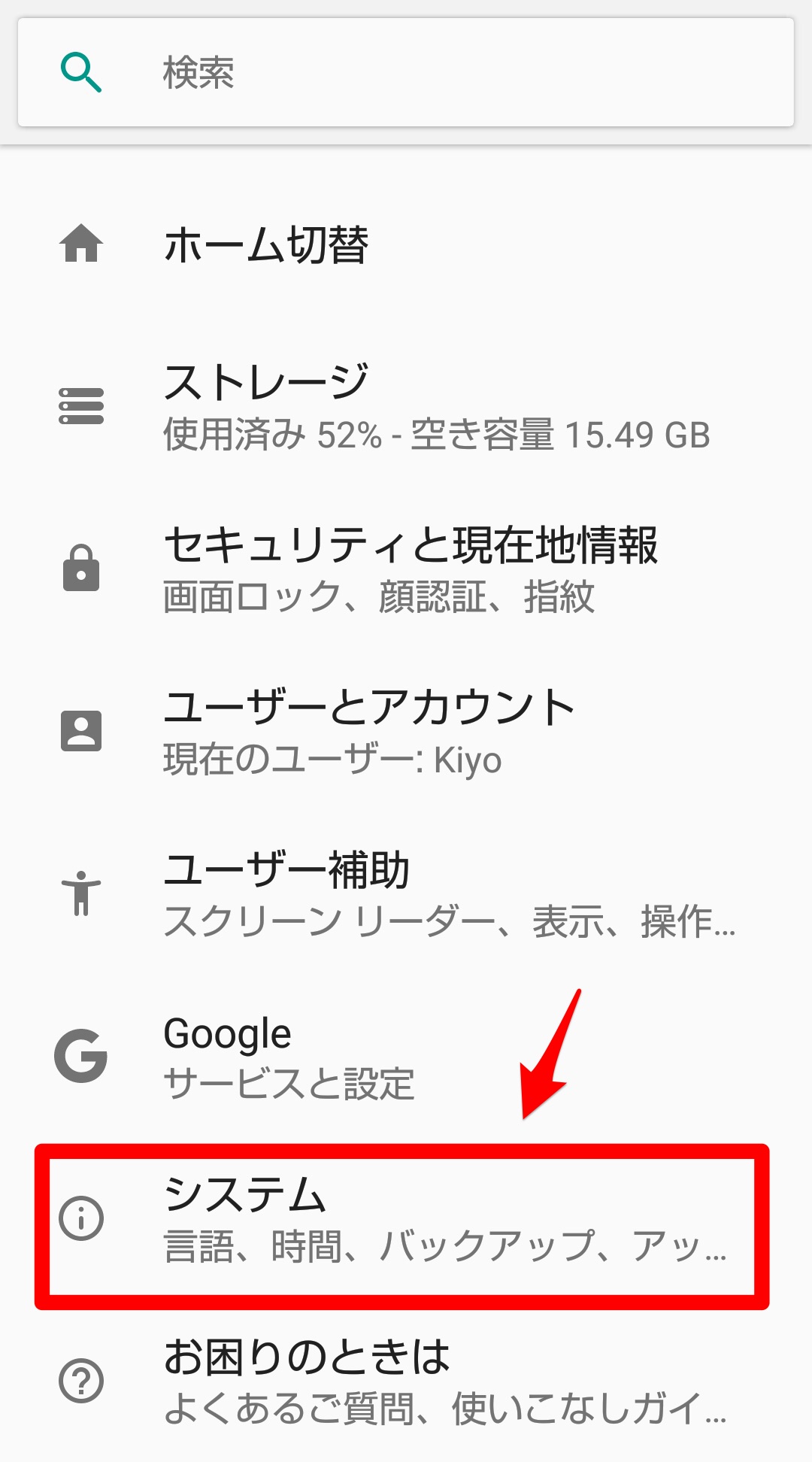
Androidのシステム全般に関する設定が行える画面が表示されます。項目の中に「システム アップデート」があるので、選択しましょう。
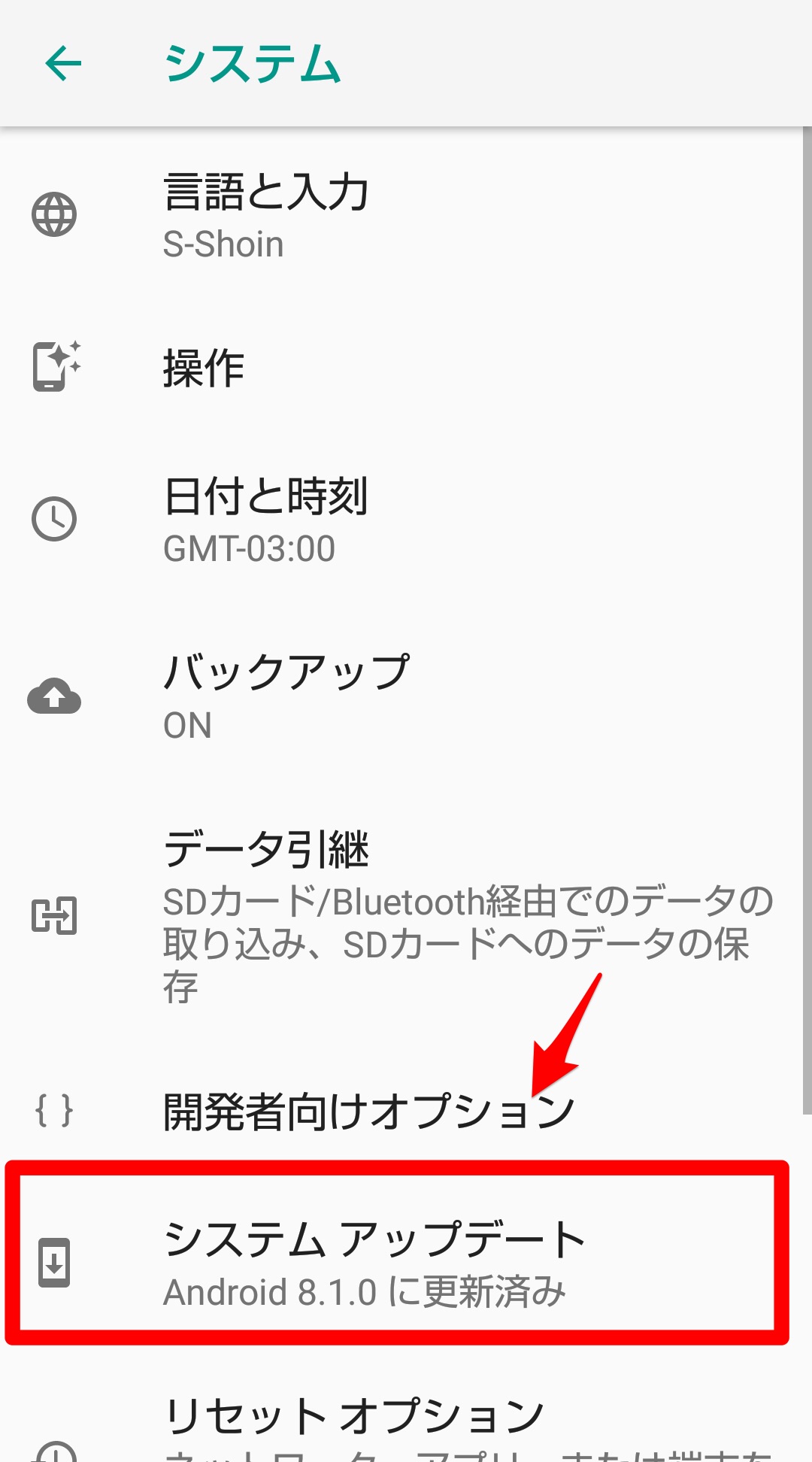
Android OSのアップデートなどがあれば、ここに表示されるのでインストールしましょう。